u盘安装系统教程win xp
- 分类:U盘教程 回答于: 2022年09月29日 12:10:00
u盘装系统是一种比较常见的电脑系统安装方法,适用范围比较广,能有效修复很多系统故障的问题。不过,还是有很多小伙伴并不知道怎么用u盘安装系统win xp,今天小编就来为大家带来u盘安装系统教程。
工具/原料:
系统版本:windows xp系统
品牌型号:联想IdeaPad 710S-13ISK-IFI
软件版本:装机吧一键重装系统V2290
方法/步骤:
u盘安装系统教程:
1、下载安装装机吧一键重装系统软件并打开,在制作系统下选择U盘,点击开始制作。

2、我们选择系统镜像,点击开始制作。

3、此时将会开始下载 Windows PE 镜像以及 Windows 系统镜像等等,耐心等待。
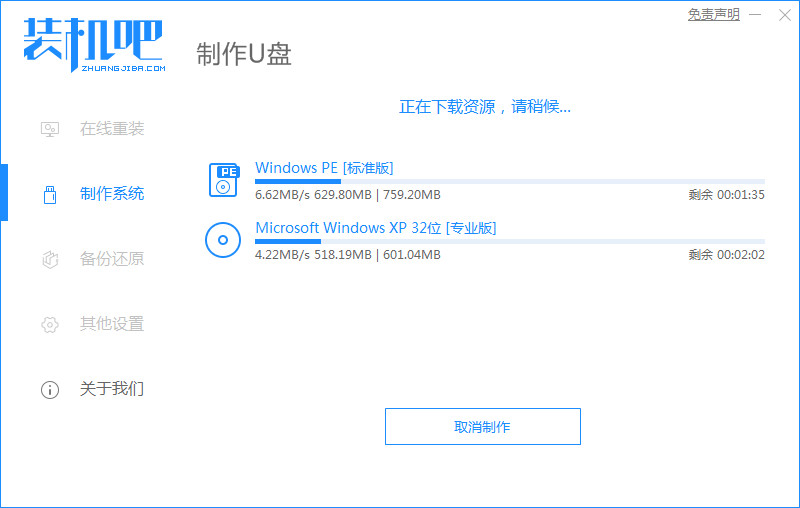
4、制作完成之后,拔出 U 盘插到需要重装的电脑上。
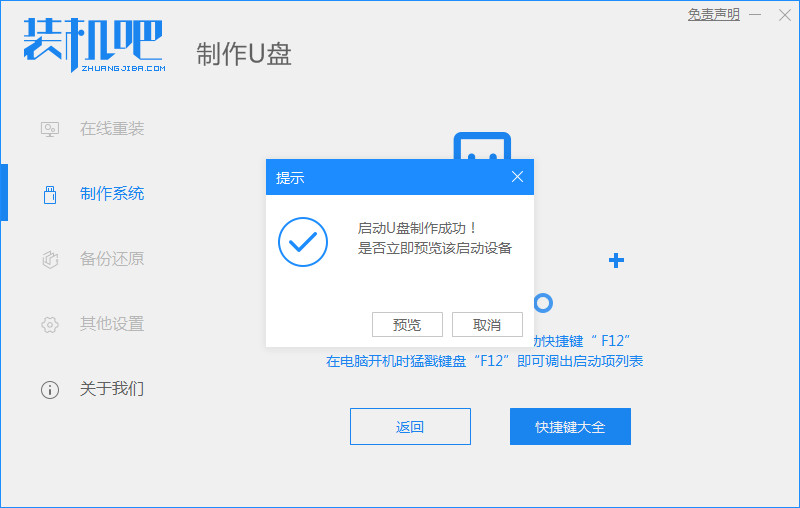
5、同时我们也可以查看需要重装的电脑的启动热键。

6、电脑开机时不断地按启动热键,选择USB选项,进入PE系统就可以开始安装系统啦。

7、系统安装完成之后,点击立即重启。
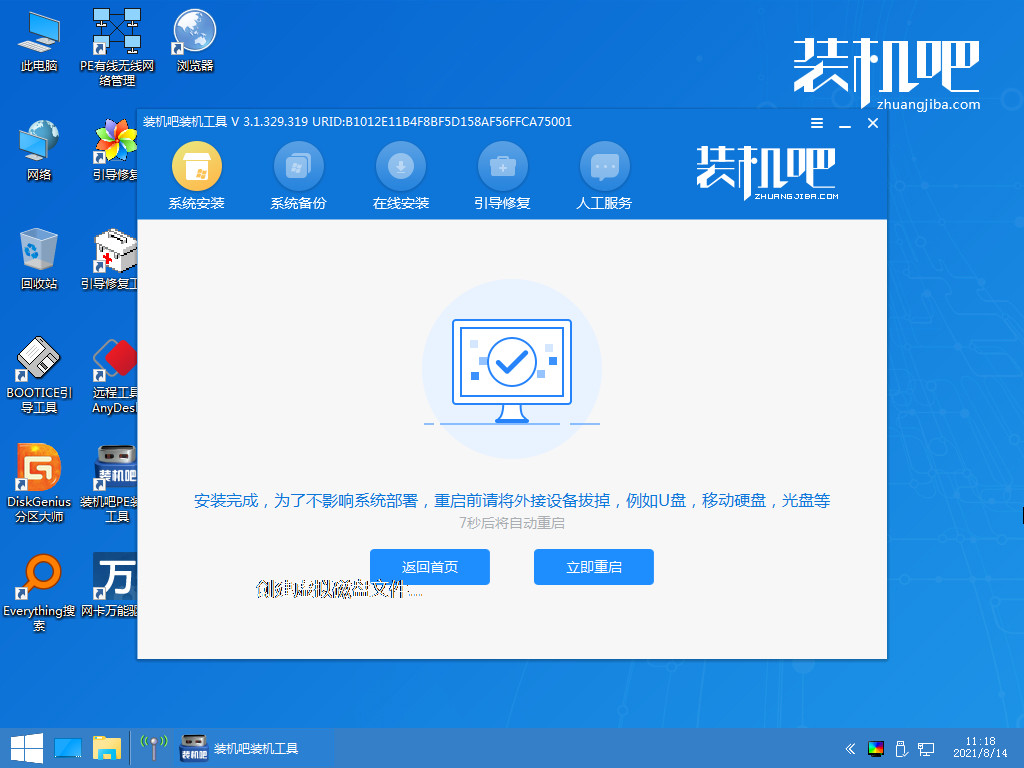
8、接着我们把U盘从电脑中安全删除,电脑将会自动安装系统,直到进入桌面就说明系统安装成功啦。

总结:
上述就是u盘安装系统教程的内容啦,希望对大家有所帮助。
 有用
68
有用
68


 小白系统
小白系统


 1000
1000 1000
1000 1000
1000 1000
1000 1000
1000 1000
1000 1000
1000 1000
1000 1000
1000 1000
1000猜您喜欢
- U大师一键重装系统官方版具体介绍..2023/02/17
- usb插上电脑没反应,小编教你浏览修复u..2017/11/17
- 小编教你台式机有无线网卡吗?..2019/05/30
- 电脑怎么用u盘一键重装系统..2022/08/31
- 如何用U盘安装windows操作系统..2022/11/01
- 小白u盘一键重装系统教程2022/08/10
相关推荐
- 一步学会制作u盘系统盘,简明易懂的教程..2024/08/22
- 重装系统按什么进入u盘启动..2022/11/12
- 制作U盘启动盘的方法2023/12/14
- u盘一键装机系统软件哪个好用..2022/06/20
- 华硕主板:U盘重装系统步骤..2024/02/20
- 如何使用U盘为新电脑安装操作系统..2024/01/15




















 关注微信公众号
关注微信公众号





